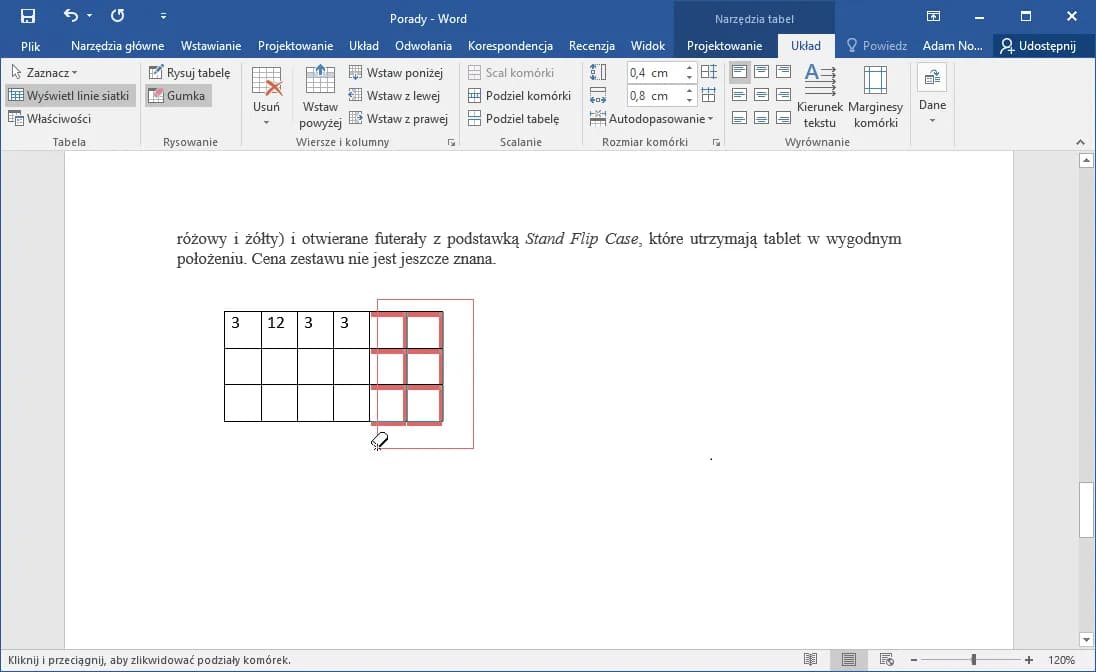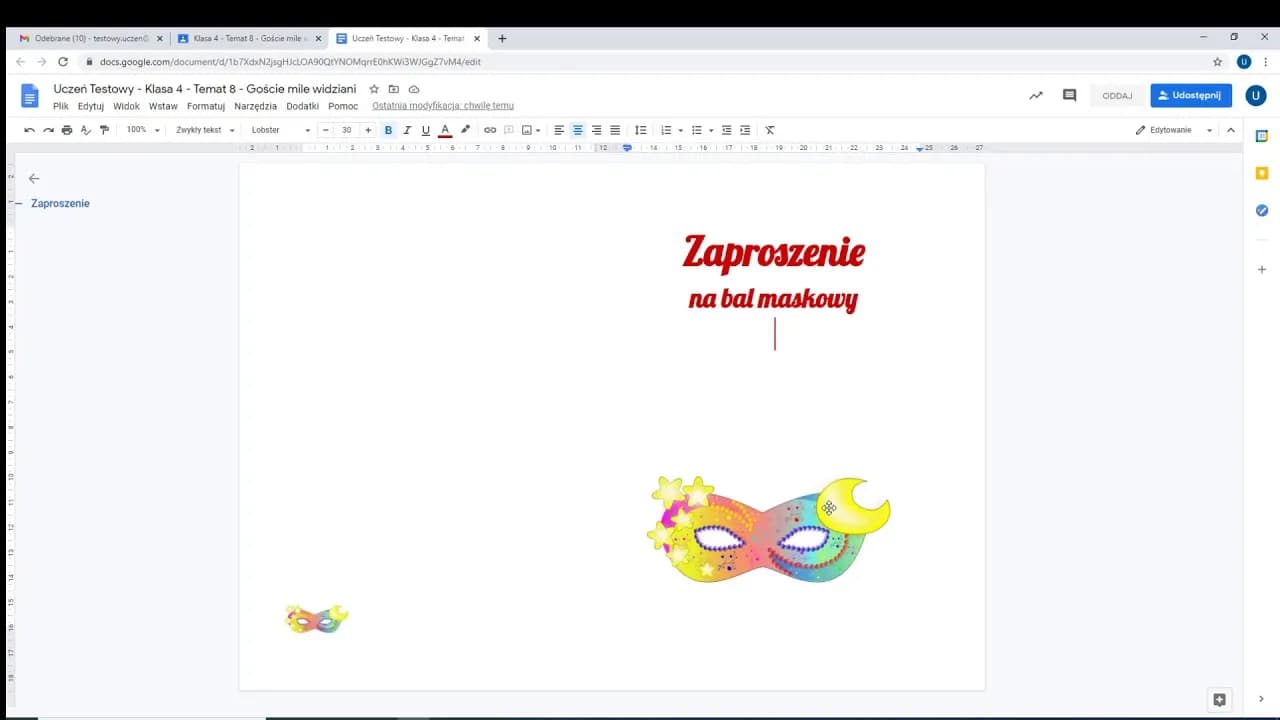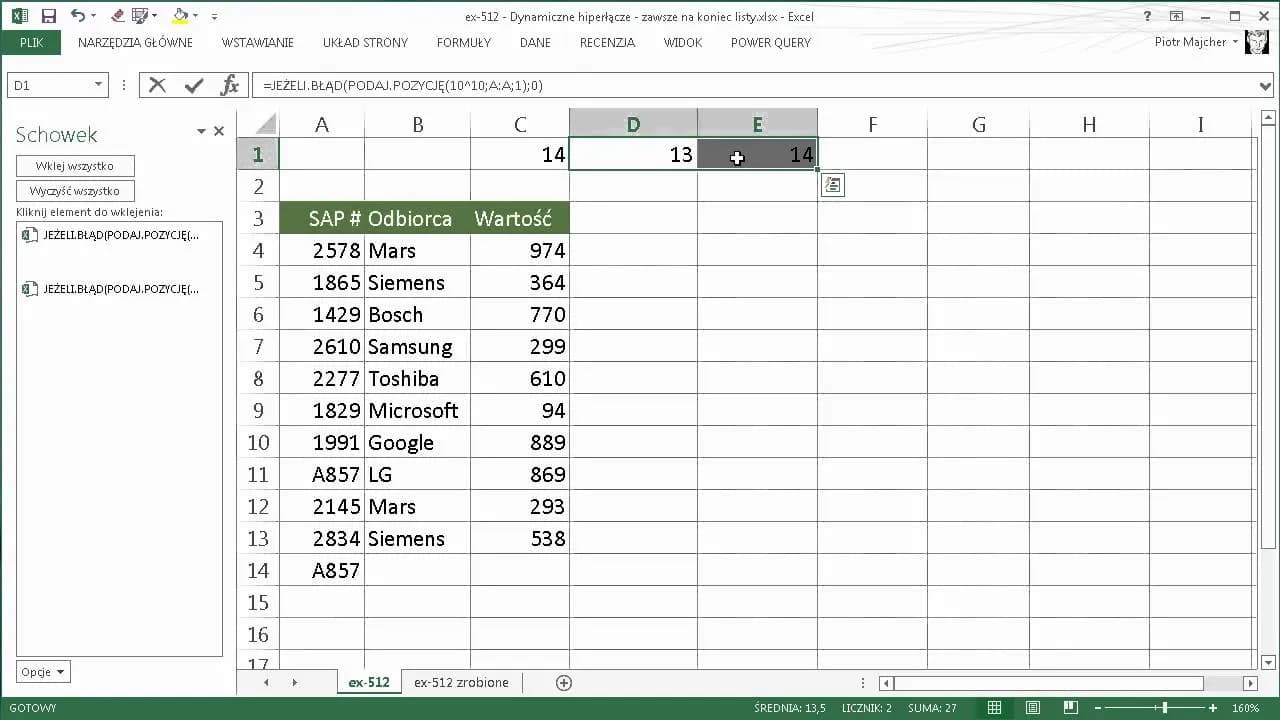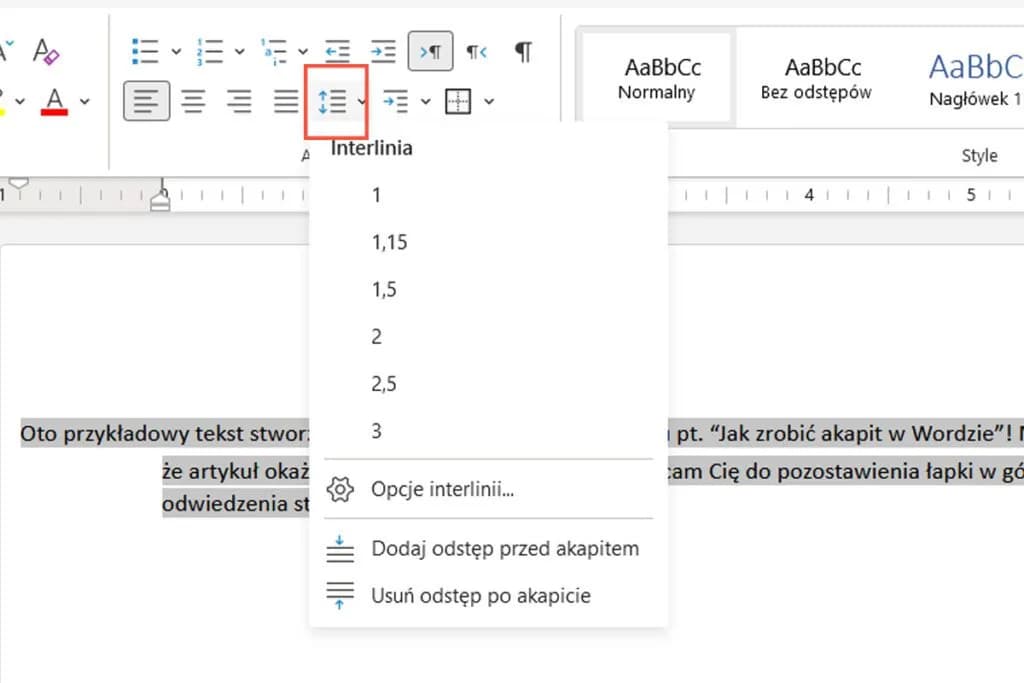W artykule omówimy, jak znaleźć i aktywować gumkę w różnych wersjach Worda, a także przedstawimy jej funkcje. Dowiesz się, jak używać gumki do usuwania pisma odręcznego oraz rysunków, a także jak edytować obramowania w tabelach. Dzięki temu zyskasz pełen obraz możliwości tego narzędzia i nauczysz się, jak efektywnie z niego korzystać.
Najważniejsze informacje:
- Gumka znajduje się w zakładce „Rysowanie” i jest dostępna w Microsoft 365 oraz nowszych wersjach.
- Umożliwia usuwanie pisma odręcznego oraz rysunków, z różnymi opcjami precyzji.
- W starszych wersjach Worda, takich jak 2016, gumka nie jest dostępna, a tekst usuwa się standardowo.
- Można używać gumki do edytowania obramowań tabel w zakładce „Narzędzia tabel / Projektowanie”.
- Gumka posiada różne rozmiary, co pozwala dostosować ją do potrzeb użytkownika.
Gdzie znaleźć gumkę w Microsoft Word i jak ją aktywować?
Gumka w Microsoft Word to narzędzie, które znajduje się w zakładce „Rysowanie” na wstążce narzędzi. Aby ją znaleźć, należy przejść do tej zakładki i poszukać przycisku . To proste zadanie, ale kluczowe dla tych, którzy chcą korzystać z tej funkcji. W nowszych wersjach programu, takich jak Microsoft 365, gumka jest dostępna i może być używana do usuwania pisma odręcznego, co znacznie ułatwia edytowanie dokumentów.
Ważne jest, aby pamiętać, że gumka jest dostępna głównie w kontekście rysowania i pisma odręcznego. W starszych wersjach Worda, takich jak 2016, nie ma dedykowanego narzędzia „gumka” w sensie dosłownym, a usuwanie tekstu odbywa się za pomocą klawiatury lub funkcji „Zamień”. Dlatego, aby aktywować gumkę, użytkownicy muszą upewnić się, że korzystają z odpowiedniej wersji programu, która obsługuje tę funkcję.
Krok po kroku: Jak przejść do zakładki Rysowanie?
Aby przejść do zakładki „Rysowanie” w Microsoft Word, najpierw należy otworzyć program i załadować dokument, nad którym pracujesz. Następnie, na górnej wstążce narzędzi, znajdź sekcję z zakładkami. Kliknij na zakładkę „Rysowanie”, aby ją aktywować. W tej sekcji znajdziesz różne narzędzia, w tym gumkę, która będzie dostępna do użycia.
Jak aktywować gumkę w różnych wersjach Worda?
Aby aktywować gumkę w Microsoft Word, proces różni się w zależności od wersji programu. W Microsoft 365 wystarczy przejść do zakładki „Rysowanie” na wstążce narzędzi, gdzie znajdziesz przycisk „Gumka”. Po kliknięciu na ten przycisk, narzędzie jest gotowe do użycia. W przypadku wersji 2016, gumka nie jest dostępna jako osobne narzędzie, więc użytkownicy muszą korzystać z funkcji pisania odręcznego, a następnie używać klawiszy Backspace lub Delete do usuwania tekstu.
Dla starszych wersji, takich jak 2007 i 2010, gumka również nie jest dostępna. Użytkownicy muszą polegać na standardowych metodach usuwania, takich jak zaznaczenie tekstu i użycie klawisza Delete. Warto zauważyć, że w przypadku rysowania w tych wersjach, można użyć skrótu klawiaturowego Shift w połączeniu z ołówkiem, aby aktywować funkcję podobną do gumki, ale nie jest to dokładnie to samo narzędzie.
Funkcje gumki w Wordzie: Co możesz z nią zrobić?
Gumka w Microsoft Word ma wiele praktycznych zastosowań, szczególnie w kontekście pisma odręcznego i rysowania. Umożliwia usuwanie niechcianych elementów, co jest niezwykle przydatne podczas edytowania dokumentów. Użytkownicy mogą wybierać spośród trzech opcji gumki: gumka pociągnięć, mała gumka i średnia gumka, które różnią się precyzją działania. Dzięki temu można dostosować narzędzie do swoich potrzeb, co ułatwia pracę z różnymi rodzajami rysunków i notatek.
W przypadku usuwania pisma odręcznego, gumka pozwala na szybkie i efektywne wymazywanie całych pociągnięć lub precyzyjne usuwanie mniejszych fragmentów. Użytkownicy mogą również korzystać z gumki do edytowania obramowań w tabelach, co sprawia, że narzędzie to jest wszechstronne. Warto zwrócić uwagę, że gumka jest idealna do pracy w środowisku, gdzie często zachodzi potrzeba wprowadzania poprawek i modyfikacji w dokumentach wizualnych.
Usuwanie pisma odręcznego: Jak to działa?
Gumka w Microsoft Word jest niezwykle przydatna do usuwania pisma odręcznego, co pozwala na łatwe i szybkie wprowadzanie poprawek w dokumentach. Aby skorzystać z tej funkcji, użytkownik musi najpierw aktywować gumkę z zakładki „Rysowanie”. Po aktywacji gumki, wystarczy przesunąć ją po niechcianych elementach pisma odręcznego, aby je usunąć. Gumka działa na zasadzie wymazywania całych pociągnięć lub ich fragmentów, co daje dużą swobodę w edytowaniu. W zależności od wybranego rozmiaru gumki, można precyzyjnie dostosować narzędzie do potrzeb, co jest szczególnie przydatne w przypadku skomplikowanych rysunków czy notatek.
Rysowanie i edytowanie: Jak wykorzystać gumkę w praktyce?
Gumka w Wordzie oferuje wiele praktycznych zastosowań, szczególnie w kontekście rysowania i edytowania. Użytkownicy mogą wykorzystać gumkę do poprawiania rysunków, usuwania niechcianych linii oraz dostosowywania obszarów rysunkowych. Na przykład, jeśli narysujesz diagram lub schemat i zauważysz, że część jest niepoprawna, gumka pozwala na szybkie usunięcie błędnych elementów. Dodatkowo, gumka może być używana do edytowania obramowań w tabelach, co czyni ją wszechstronnym narzędziem w codziennej pracy z dokumentami.
- Usuwanie niechcianych linii w diagramach lub schematach.
- Poprawianie rysunków, eliminując błędne pociągnięcia.
- Dostosowywanie obramowań w tabelach, aby uzyskać pożądany wygląd.
Czytaj więcej: Jak skopiować tabelę z excela do worda – proste metody i porady
Różnice w dostępności gumki w różnych wersjach Worda
Gumka w Microsoft Word jest dostępna w różnych wersjach programu, co wpływa na jej funkcjonalność i dostępność. W Microsoft 365, gumka jest w pełni funkcjonalnym narzędziem, które można łatwo znaleźć w zakładce „Rysowanie”. Użytkownicy mogą korzystać z różnych opcji gumki, takich jak gumka pociągnięć, mała gumka i średnia gumka, co pozwala na dostosowanie narzędzia do specyficznych potrzeb. Wersje te oferują także szereg ulepszeń, które zwiększają efektywność korzystania z gumki w kontekście rysowania i pisania odręcznego.
Gumka w Microsoft 365: Co nowego?
W Microsoft 365 gumka zyskała nowe funkcje, które znacznie poprawiają jej użyteczność. Użytkownicy mogą teraz korzystać z trzech różnych rozmiarów gumki, co pozwala na bardziej precyzyjne usuwanie elementów rysunkowych. Dodatkowo, gumka w Microsoft 365 została zoptymalizowana do pracy z pismem odręcznym, co sprawia, że usuwanie niechcianych notatek jest szybkie i efektywne. Ulepszono również interfejs użytkownika, co ułatwia dostęp do narzędzia i zwiększa komfort pracy. Dzięki tym innowacjom, gumka w Microsoft 365 staje się nieocenionym narzędziem dla osób często korzystających z rysunków i notatek w dokumentach.
Brak gumki w starszych wersjach Worda: Jak sobie radzić?
W starszych wersjach Microsoft Word, takich jak 2007 i 2010, gumka nie jest dostępna jako osobne narzędzie. Użytkownicy, którzy chcą usunąć niechciane elementy rysunkowe lub pisma odręcznego, muszą polegać na innych metodach. Na przykład, można zaznaczyć niechciane fragmenty i użyć klawisza Delete lub Backspace, aby je usunąć. Alternatywnie, użytkownicy mogą korzystać z funkcji „Zamień”, aby zamienić rysunki na puste miejsca. Choć te metody są mniej wygodne, mogą być skuteczne w edytowaniu dokumentów.
Gumka w Wordzie: Usuwanie obramowań w tabelach
Gumka w Microsoft Word może być również używana do edytowania obramowań w tabelach. Aby to zrobić, należy przejść do zakładki „Narzędzia tabel / Projektowanie” i w grupie „Rysowanie obramowań” kliknąć przycisk „Gumka”. Po aktywacji gumki, użytkownicy mogą przesuwać ją po obramowaniach tabel, aby usunąć niechciane linie. To narzędzie pozwala na precyzyjne dostosowanie wyglądu tabeli, eliminując zbędne obramowania lub poprawiając estetykę dokumentu.Praktyczne zastosowanie gumki do usuwania obramowań w tabelach może znacznie poprawić organizację i czytelność dokumentów. Umożliwia to nie tylko usunięcie całych linii, ale także edytowanie ich w taki sposób, aby pasowały do reszty projektu. Użytkownicy mogą dostosować rozmiar gumki, aby uzyskać pożądany efekt, co czyni ją wszechstronnym narzędziem do pracy z tabelami. Dzięki tym funkcjom, gumka staje się nieocenionym narzędziem dla osób, które często pracują z dokumentami zawierającymi tabele.
Jak wykorzystać gumkę w Wordzie do kreatywnego rysowania i notowania?
Gumka w Microsoft Word może być używana nie tylko do edytowania, ale także do kreatywnego rysowania i notowania. Dzięki możliwości wyboru różnych rozmiarów gumki, użytkownicy mogą tworzyć unikalne szkice, które mogą być przydatne podczas burzy mózgów lub prezentacji. Na przykład, można użyć gumki pociągnięć do wymazywania całych linii, tworząc w ten sposób dynamiczne diagramy, które można łatwo dostosować w trakcie pracy. To narzędzie pozwala na eksperymentowanie z różnymi stylami rysunku, co może być szczególnie przydatne dla artystów i projektantów.
Dodatkowo, gumka może być używana w połączeniu z innymi narzędziami w Wordzie, takimi jak pióro czy ołówek, aby tworzyć bardziej złożone i interesujące notatki wizualne. Użytkownicy mogą rysować schematy i następnie używać gumki do usuwania niechcianych elementów, co zwiększa elastyczność w tworzeniu treści. Tego rodzaju podejście do notowania może ułatwić zapamiętywanie informacji oraz zwiększyć zaangażowanie podczas nauki lub pracy nad projektami. Warto zatem eksperymentować z gumką, aby odkryć jej pełny potencjał w kreatywnym procesie twórczym.